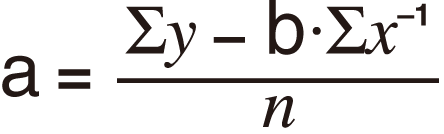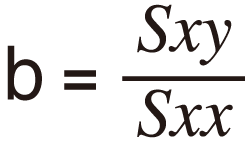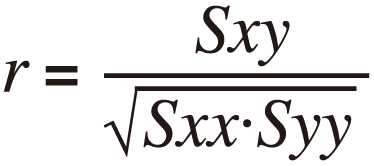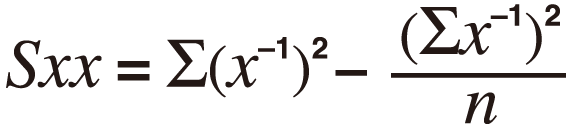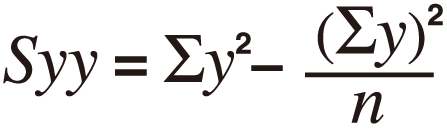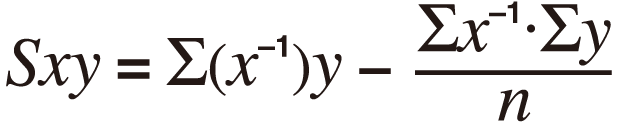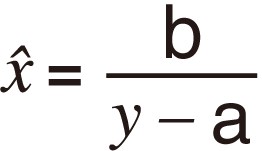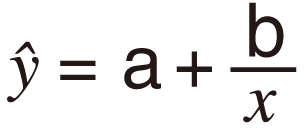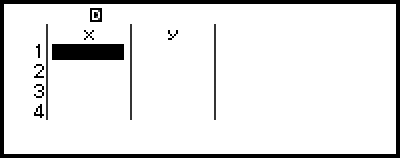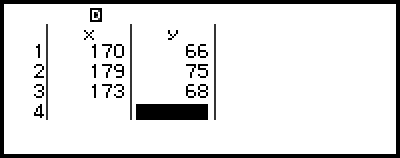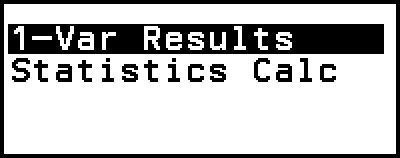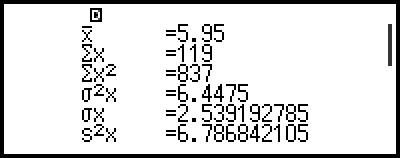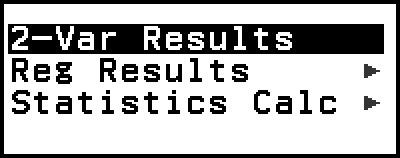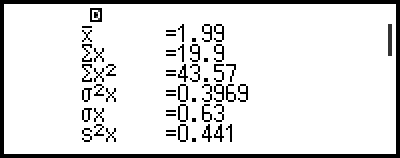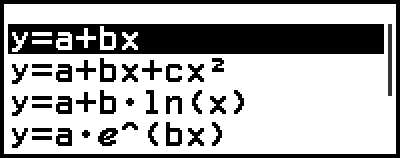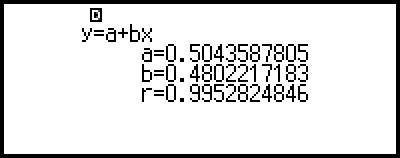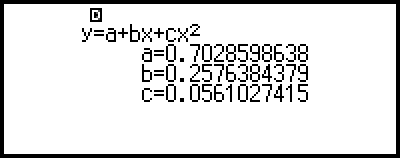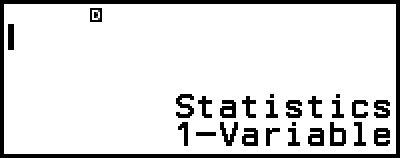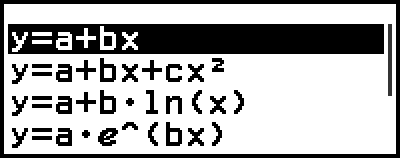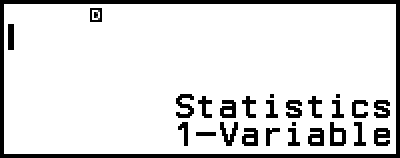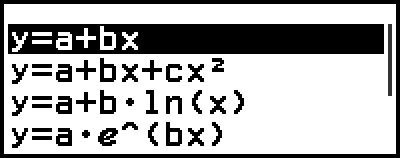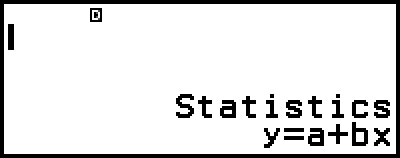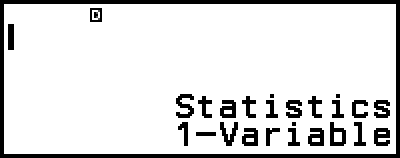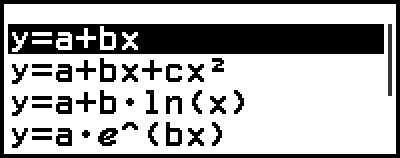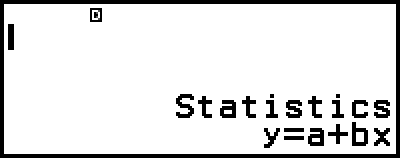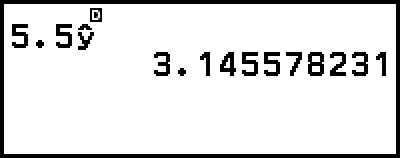統計計算
Statistics 應用程式會根據單變數(x)或雙變數(x, y)資料,計算各種統計數值。
執行統計計算的一般程序
1.按下 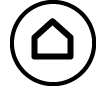 ,選擇 Statistics 應用程式圖示,然後按下
,選擇 Statistics 應用程式圖示,然後按下  。
。
2.在顯示的選單上,選擇 [1-Variable](單變數)或 [2-Variable](雙變數),然後按下  。
。
這會顯示統計編輯畫面。
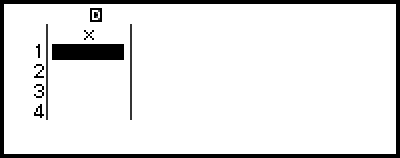
單變數
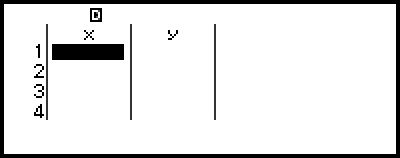
雙變數
3.視需要顯示 Freq(頻率)欄。
如需詳細資訊,請參閱「Freq(頻率)欄」。
4.輸入資料。
如需詳細資訊,請參閱「使用統計編輯畫面輸入資料」。
5.輸入資料後,按下  。
。
這時會顯示下列選單。
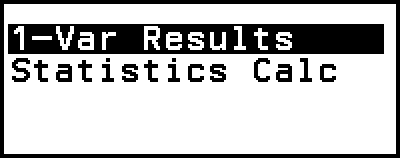
單變數
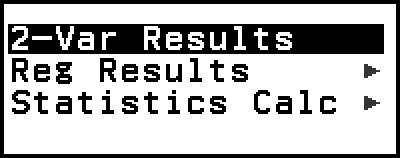
雙變數
6.選擇您要執行之操作的選單項目。
根據您輸入的資料,選擇 [1-Var Results]、[2-Var Results] 或 [Reg Results],以查看計算結果的清單。如需詳細資訊,請參閱「顯示統計計算結果」。
若要根據輸入資料顯示用於執行計算的統計計算畫面,請選擇 [Statistics Calc]。如需詳細資訊,請參閱「使用統計計算畫面」。
注意
若要從統計計算畫面返回統計編輯畫面,請依序按下  及
及  。
。
使用統計編輯畫面輸入資料
統計編輯畫面會顯示一欄、兩欄或三欄:單變數 (x)、單變數和頻率 (x, Freq)、雙變數 (x, y)、雙變數和頻率 (x, y, Freq)。可以輸入的資料列數取決於欄數:一欄 160 列,兩欄 80 列,三欄 53 列。
重要!
每當執行下列任何操作時,目前在統計編輯畫面中輸入的所有資料會被刪除。
- 在單變數與雙變數之間切換統計計算類型
- 在 TOOLS 選單上變更 Frequency 設定
如果資料項目的數量很大,則統計計算可能會花費一段時間。
Freq(頻率)欄
如果在 TOOLS 選單上開啟 Frequency 設定,標示為「Freq」的欄將會同時包含在統計編輯畫面上。您可使用 Freq 欄指定各樣本值的頻率(相同樣本在資料群組中出現的次數)。
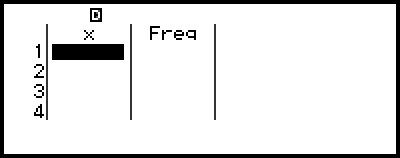
單變數
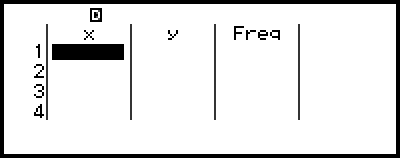
雙變數
若要顯示 Freq 欄
1.當顯示統計編輯畫面時,按下  並選擇 [Frequency] > [On]。
並選擇 [Frequency] > [On]。
2.按下  返回統計編輯畫面。
返回統計編輯畫面。
若要隱藏 Freq 欄
1.當顯示統計編輯畫面時,按下  並選擇 [Frequency] > [Off]。
並選擇 [Frequency] > [Off]。
2.按下  返回統計編輯畫面。
返回統計編輯畫面。
在統計編輯畫面上輸入樣本資料的規則
您輸入的資料會插入至游標所在的儲存格中。使用游標鍵在儲存格之間移動游標。
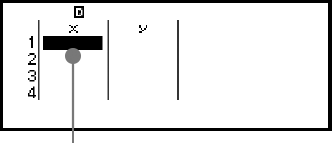
- 游標
輸入數值後,按下  。這會在儲存格中登錄數值,並顯示最多六位數字。
。這會在儲存格中登錄數值,並顯示最多六位數字。
範例 1:若要選擇雙變數並輸入以下資料:(170, 66)、(179, 75)、(173, 68)
1.按下 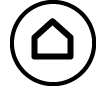 ,選擇 Statistics 應用程式圖示,然後按下
,選擇 Statistics 應用程式圖示,然後按下  。
。
2.選擇 [2-Variable],然後按下  。
。
3.使用下列操作輸入資料。
- 170
 179
179 173
173

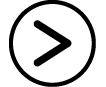
66 75
75 68
68
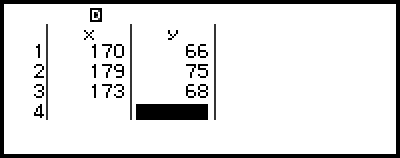
注意
在統計編輯畫面上,您可將儲存格中的值儲存至變數。例如,在顯示上方步驟 3 中的畫面時,執行下列操作會將 68 儲存至變數 A: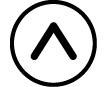
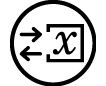 – [A=] > [Store]。如需變數的詳細資訊,請參閱「變數(A、B、C、D、E、F、x、y、z)」。
– [A=] > [Store]。如需變數的詳細資訊,請參閱「變數(A、B、C、D、E、F、x、y、z)」。
編輯樣本資料
若要更換儲存格中的資料
在統計編輯畫面上,將游標移動到包含您想要編輯之資料的儲存格、輸入新的資料,然後按下  鍵。
鍵。
若要刪除一列
在統計編輯畫面上,將游標移動到您想要刪除的列,然後按下 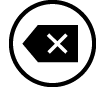 鍵。
鍵。
若要插入一列
1.在統計編輯畫面上,將游標移至您要插入列下方的列上。
2.執行下列操作: – [Edit] > [Insert Row]。
– [Edit] > [Insert Row]。
若要刪除所有統計編輯畫面內容
在統計編輯畫面上,執行下列操作: – [Edit] > [Delete All]。
– [Edit] > [Delete All]。
排序資料
您可依 x、y 或 Freq 欄值的遞增或遞減順序,排序統計編輯畫面資料。
重要!
請注意,在變更資料排序順序後,您將無法將其恢復為原始順序。
範例 2:若要依 x 欄的遞增順序並依 y 欄的遞減順序,排序範例 1 中的輸入資料
1.使用範例 1 中的程序輸入資料。
2.依 x 欄的遞增順序排序資料。
 – [Sort] > [x Ascending]
– [Sort] > [x Ascending]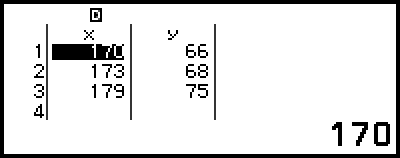
3.依 y 欄的遞減順序排序資料。
 – [Sort] > [y Descending]
– [Sort] > [y Descending]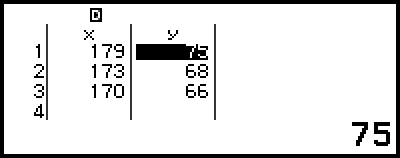
顯示統計計算結果
顯示單變數統計計算結果
1-Var Results 畫面會列出根據單變數資料計算的各統計數值(例如平均值和母體標準偏差)。本節說明顯示 1-Var Results 畫面所需的操作。
範例 3:若要輸入以下資料並顯示單變數統計計算結果
| x | 1 | 2 | 3 | 4 | 5 | 6 | 7 | 8 | 9 | 10 |
| Freq | 1 | 2 | 1 | 2 | 2 | 2 | 3 | 4 | 2 | 1 |
1.按下 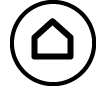 ,選擇 Statistics 應用程式圖示,然後按下
,選擇 Statistics 應用程式圖示,然後按下  。
。
2.選擇 [1-Variable],然後按下  。
。
這會顯示統計編輯畫面。
3.按下  ,然後選擇 [Frequency] > [On]。
,然後選擇 [Frequency] > [On]。
按下  返回統計編輯畫面。
返回統計編輯畫面。
4.將資料輸入至 x 欄。
- 1
 2
2 3
3 4
4 5
5 6
6 7
7 8
8 9
9 10
10
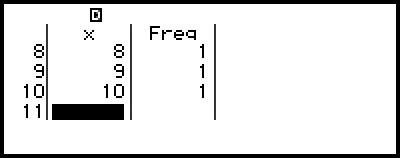
5.將資料輸入至 Freq 欄。

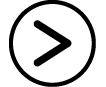
 2
2
 2
2 2
2 2
2 3
3 4
4 2
2
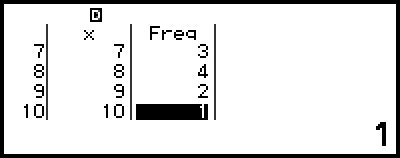
6.按  鍵。
鍵。
7.選擇 [1-Var Results],然後按下  。
。
這會顯示 1-Var Results 畫面。
 (或
(或  )
)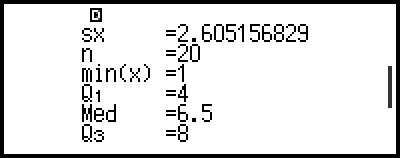
 (或
(或  )
)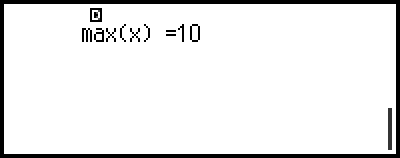
關於 1-Var Results 畫面上顯示之變數的意義,請參閱「統計數值變數和統計計算函數的清單」。
8.按下  或
或  返回統計編輯畫面。
返回統計編輯畫面。
顯示雙變數統計計算結果
2-Var Results 畫面會列出根據雙變數資料計算的各統計數值(例如平均值和母體標準偏差)。本節說明顯示 2-Var Results 畫面所需的操作。
範例 4:若要輸入以下資料並顯示雙變數統計計算結果
| x | 1.0 | 1.2 | 1.5 | 1.6 | 1.9 | 2.1 | 2.4 | 2.5 | 2.7 | 3.0 |
| y | 1.0 | 1.1 | 1.2 | 1.3 | 1.4 | 1.5 | 1.6 | 1.7 | 1.8 | 2.0 |
1.按下 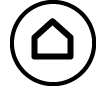 ,選擇 Statistics 應用程式圖示,然後按下
,選擇 Statistics 應用程式圖示,然後按下  。
。
2.選擇 [2-Variable],然後按下  。
。
這會顯示統計編輯畫面。
3.將資料輸入至 x 欄。
- 1
 1
1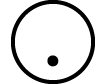 2
2 1
1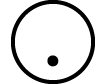 5
5 1
1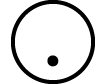 6
6 1
1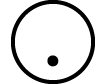 9
9
2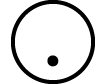 1
1 2
2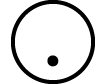 4
4 2
2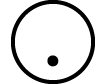 5
5 2
2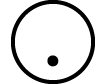 7
7 3
3
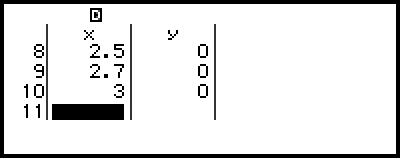
4.將資料輸入至 y 欄。

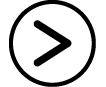 1
1 1
1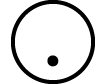 1
1 1
1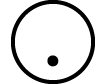 2
2 1
1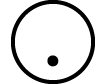 3
3 1
1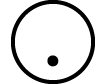 4
4
1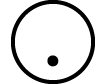 5
5 1
1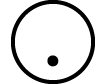 6
6 1
1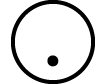 7
7 1
1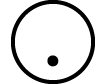 8
8 2
2
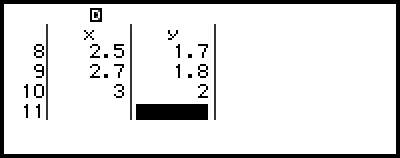
5.按  鍵。
鍵。
6.選擇 [2-Var Results],然後按下  。
。
這會顯示 2-Var Results 畫面。
 (或
(或  )
)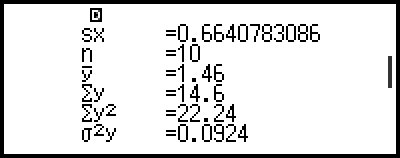
 (或
(或  )
)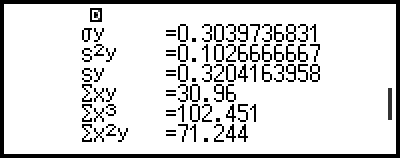
 (或
(或  )
)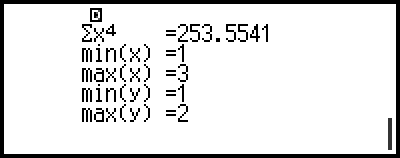
關於 2-Var Results 畫面上顯示之變數的意義,請參閱「統計數值變數和統計計算函數的清單」。
7.按下  或
或  返回統計編輯畫面。
返回統計編輯畫面。
顯示迴歸計算結果
Reg Results 畫面會列出根據雙變數資料,計算得到的迴歸計算結果(迴歸方程式的係數)。本節說明顯示 Reg Results 畫面所需的操作。
範例 5:若要使用在範例 4 中輸入的雙變數資料,並顯示下列兩個迴歸計算的結果
對資料執行線性迴歸時,為迴歸方程式「y = a + bx」係數(a、b)及相關係數(r)
對資料執行二次迴歸時,為迴歸方程式「y = a + bx + cx2」係數(a、b、c)
注意
如需 Statistics 應用程式支援之迴歸計算類型的詳細資訊,請參閱「支援的迴歸類型清單」。
1.執行範例 4 下方程序的步驟 1 至 5。
2.選擇 [Reg Results],然後按下  。
。
這會顯示迴歸類型選單。
3.選擇 [y=a+bx],然後按下  。
。
這會顯示線性迴歸 Reg Results 畫面。
4.按下  或
或  返回統計編輯畫面。
返回統計編輯畫面。
5.按下  ,然後選擇 [Reg Results] > [y=a+bx+cx2]。
,然後選擇 [Reg Results] > [y=a+bx+cx2]。
這會顯示二次迴歸 Reg Results 畫面。
6.按下  或
或  返回統計編輯畫面。
返回統計編輯畫面。
關於 Reg Results 畫面上顯示之變數的意義,請參閱「統計數值變數和統計計算函數的清單」。
支援的迴歸類型清單
| 迴歸類型 | 迴歸方程式 (迴歸類型選單項目) |
|---|---|
| 線性迴歸 | y = a + bx |
| 二次迴歸 | y = a + bx + cx2 |
| 對數迴歸 | y = a + b・ln(x) |
| e 指數迴歸 | y = a・e^(bx) |
| ab 指數迴歸 | y = a・b^x |
| 冪次迴歸 | y = a・x^b |
| 倒數迴歸 | y = a + b/x |
使用統計計算畫面
您可使用統計計算畫面調用各統計數值,並在計算中使用數值。
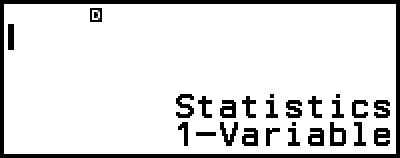
無計算表示式輸入的畫面
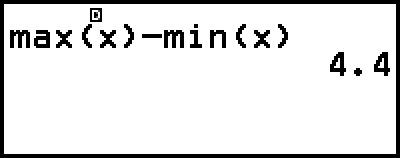
計算範例
若要調用統計數值,請使用代表您要調用之統計數值的變數(例如,x 平均值:x、x 母體標準偏差:σx、x 最大值:max(x) 等等)。如需這些變數的詳細資訊,請參閱「統計數值變數和統計計算函數的清單」。
顯示統計計算畫面
單變數
1.當顯示統計計算畫面時,按下  。
。
2.在顯示的選單上,選擇 [Statistics Calc] 並按下  。
。
雙變數
1.當顯示統計計算畫面時,按下  。
。
2.在顯示的選單上,選擇 [Statistics Calc] 並按下  。
。
這會顯示迴歸類型選單(請參閱「支援的迴歸類型清單」)。
3.在選單上,選擇您要的迴歸類型,然後按下  。
。
在上述範例中,使用顯示的選單選擇 [y=a+bx](線性迴歸)。
若要從統計計算畫面返回統計編輯畫面
依序按下  和
和  。
。
使用統計計算畫面的計算範例
範例 6:若要求得範例 3 中單變數資料輸入的樣本資料總和(Σx)及平均值(x)
1.執行範例 3 下方程序的步驟 1 至 6。
2.選擇 [Statistics Calc],然後按下  。
。
3.計算樣本資料總和(Σx)。
 – [Statistics] > [Summation] > [Σx]
– [Statistics] > [Summation] > [Σx]
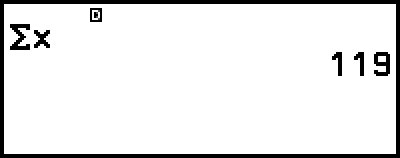
4.計算平均值(x)。
 – [Statistics] >
– [Statistics] >
[Mean/Var/Dev...] > [x]
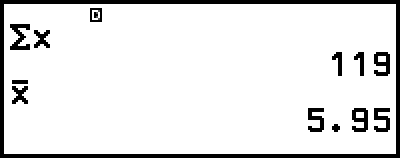
注意
若要從上方的統計計算畫面顯示 1-Var Results 畫面,請按下  並選擇 [1-Var Results]。若要從 1-Var Results 畫面返回統計計算畫面,請按下
並選擇 [1-Var Results]。若要從 1-Var Results 畫面返回統計計算畫面,請按下  或
或  。
。
範例 7:若要根據範例 4 中的雙變數資料輸入求得線性迴歸方程式「y = a + bx」的係數(a、b)和相關係數(r)
1.執行範例 4 下方程序的步驟 1 至 5。
2.選擇 [Statistics Calc],然後按下  。
。
這會顯示迴歸類型選單。
3.選擇 [y=a+bx],然後按下  。
。
4.求得線性迴歸方程式「y = a + bx」的係數(a、b)和相關係數(r)。
 – [Statistics] > [Regression] > [a]
– [Statistics] > [Regression] > [a]
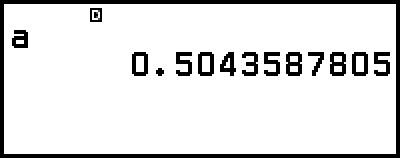
 – [Statistics] > [Regression] > [b]
– [Statistics] > [Regression] > [b]
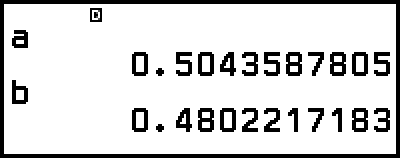
 – [Statistics] > [Regression] > [r]
– [Statistics] > [Regression] > [r]
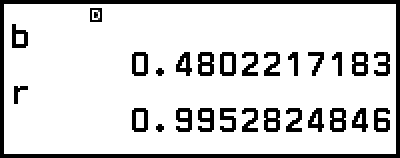
若要選擇其他迴歸類型,請按下  並選擇 [Select Reg Type]。這會顯示步驟 2 的迴歸類型選單。
並選擇 [Select Reg Type]。這會顯示步驟 2 的迴歸類型選單。
若要從統計計算畫面顯示 2-Var Results 畫面
按下  ,然後選擇 [2-Var Results]。
,然後選擇 [2-Var Results]。
若要從統計計算畫面顯示 Reg Results 畫面
按下  ,然後選擇 [Reg Results]。
,然後選擇 [Reg Results]。
統計數值變數和統計計算函數的清單
您可使用 CATALOG 選單調用代表統計數值的變數,以及用於統計計算的函數。
 – [Statistics] > [Summation]
– [Statistics] > [Summation]
Σx*、Σy ...... 樣本資料的總和
Σx2*、Σy2 ...... 樣本資料的平方和
Σxy ...... x 資料和 y 資料的積項和
Σx3 ...... x 資料的立方和
Σx2y ...... (x 資料平方 × y 資料) 的總和
Σx4 ...... x 資料的複二次總和
 – [Statistics] > [Mean/Var/Dev...]
– [Statistics] > [Mean/Var/Dev...]
x*、y ...... 平均值
σ2x*、σ2y ...... 母體變異數
σx*、σy ...... 母體標準偏差
s2x*、s2y ...... 樣本變異數
sx*、sy ...... 樣本標準偏差
n* ...... 項目數量
 – [Statistics] > [Min/Max/Quartile](僅限單變數資料)
– [Statistics] > [Min/Max/Quartile](僅限單變數資料)
min(x)* ...... 最小值
Q1* ...... 第一四分位數
Med* ...... 中位數
Q3* ...... 第三四分位數
max(x)* ...... 最大值
 – [Statistics] > [Norm Dist](僅限單變數資料)
– [Statistics] > [Norm Dist](僅限單變數資料)
P(*、Q(*、R(*、 t* ......用於執行常態分配計算的函數。如需這些函數的詳細資訊,請參閱「執行常態分配計算(僅限單變數資料)」。
t* ......用於執行常態分配計算的函數。如需這些函數的詳細資訊,請參閱「執行常態分配計算(僅限單變數資料)」。
 – [Statistics] > [Min/Max](僅限雙變數資料)
– [Statistics] > [Min/Max](僅限雙變數資料)
min(x)、min(y) ...... 最小值
max(x)、max(y) ...... 最大值
 – [Statistics] > [Regression](僅限雙變數資料)
– [Statistics] > [Regression](僅限雙變數資料)
用於二次迴歸
a、b、c ...... 二次迴歸的迴歸係數
xˆ1、xˆ2 ......用於求得 y 輸入值之 x1 和 x2 估計值的函數。對於引數,在 xˆ1 或 xˆ2 函數之前輸入 y 的值。
yˆ ......用於求得 x 輸入值之 y 估計值的函數。對於引數,在此函數之前輸入 x 的值。
用於非二次迴歸
a、b ...... 迴歸係數
r ...... 相關係數
xˆ ......用於求得 y 輸入值之 x 估計值的函數。對於引數,在此函數之前輸入 y 的值。
yˆ ......用於求得 x 輸入值之 y 估計值的函數。對於引數,在此函數之前輸入 x 的值。
如需求得估計值的操作範例,請參閱「計算估計值(僅限雙變數資料)」。
執行常態分配計算(僅限單變數資料)
選擇單變數的統計計算時,您可以在按下  並選擇 [Statistics] > [Norm Dist] 時,從顯示的選單中使用下列函數執行常態分配計算。
並選擇 [Statistics] > [Norm Dist] 時,從顯示的選單中使用下列函數執行常態分配計算。
P(、Q(、R( ...這些函數會使用 t 作為引數,並判定標準常態分配的可能性,如下圖所示。
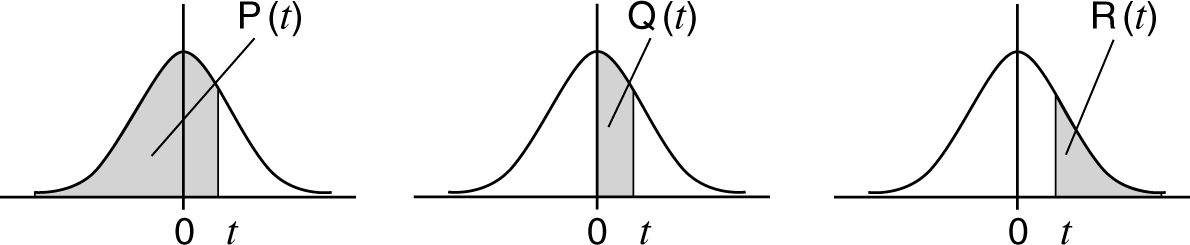
 t ......此函數前面有引數 x。這會根據統計計算畫面的輸入資料,使用平均值(x)和母體標準偏差(σx)計算資料值 x 的標準變量。
t ......此函數前面有引數 x。這會根據統計計算畫面的輸入資料,使用平均值(x)和母體標準偏差(σx)計算資料值 x 的標準變量。
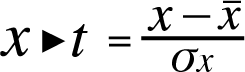
範例 8:對於範例 3 中的單變數資料輸入,求得 x = 2 時的標準化變量,以及該點的 P(t)。
1.執行範例 3 下方程序的步驟 1 至 6。
2.選擇 [Statistics Calc],然後按下  。
。
3.計算 x = 2 時的標準化變量。
- 2
 – [Statistics] > [Norm Dist] > [
– [Statistics] > [Norm Dist] > [ t]
t]
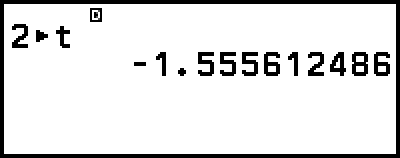
4.計算 P(t)。
 – [Statistics] > [Norm Dist] > [P(]
– [Statistics] > [Norm Dist] > [P(]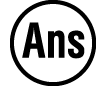
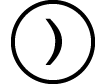

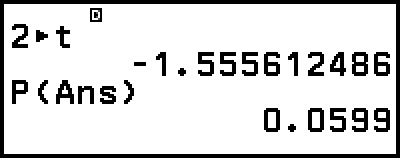
計算估計值(僅限雙變數資料)
根據雙變數統計計算中獲得的迴歸方程式,可計算給定 x 值的 y 估計值。根據迴歸方程式中的 y 值,同樣可以計算相應的 x 值(兩個值,x1 和 x2,根據二次迴歸)。
範例 9:在範例 4 中資料輸入的線性迴歸所產生的迴歸方程式中,x = 5.5 時,計算 y 的估計值
1.執行範例 4 下方程序的步驟 1 至 5。
2.選擇 [Statistics Calc],然後按下  。
。
這會顯示迴歸類型選單。
3.選擇 [y=a+bx],然後按下  。
。
4.輸入 x 值(5.5),然後輸入「yˆ」,這是用於求得 y 估計值的函數。
- 5
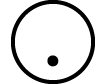 5
5
 – [Statistics] > [Regression] > [yˆ]
– [Statistics] > [Regression] > [yˆ] 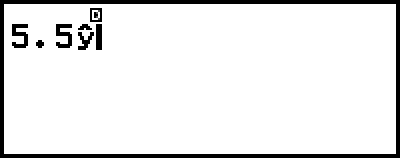
5.按  鍵。
鍵。
統計計算公式
單變數統計計算公式
![]()
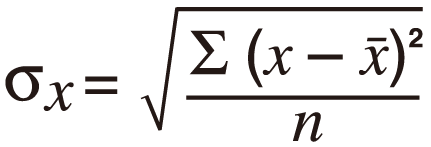
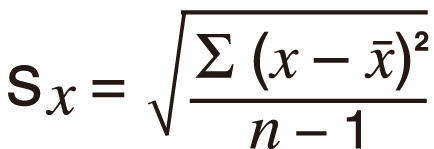
雙變數統計計算公式
![]()
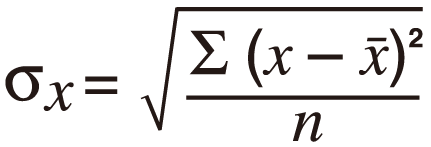
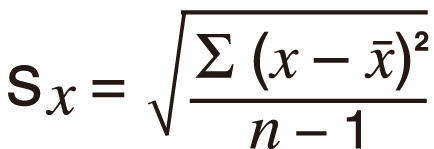
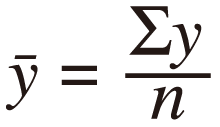
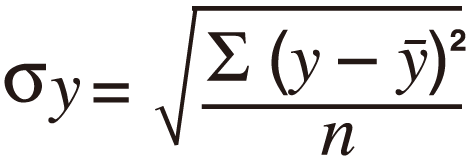
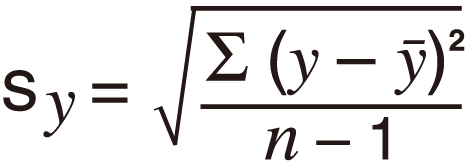
迴歸計算公式
線性迴歸(y = a + bx)
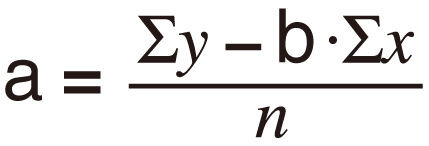
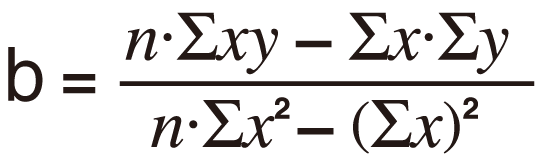

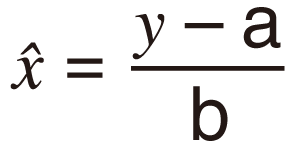
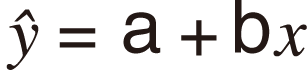
二次迴歸(y = a + bx + cx2)
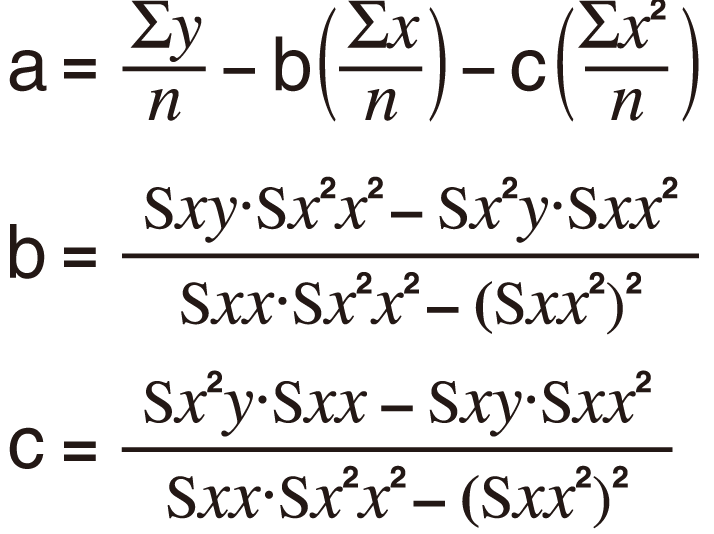
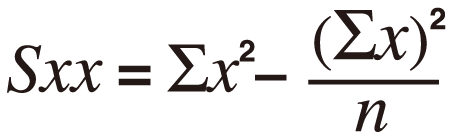
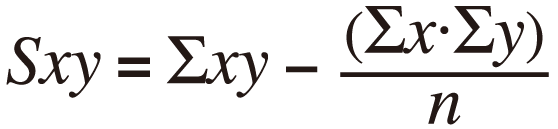
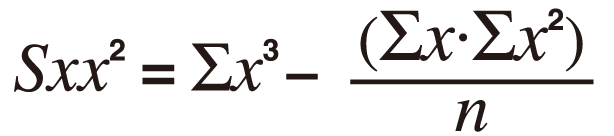
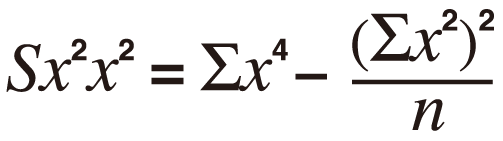
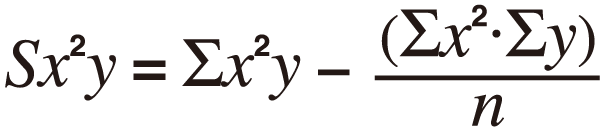
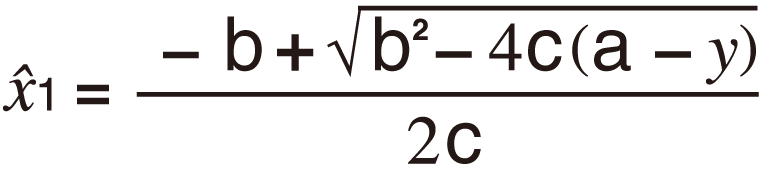
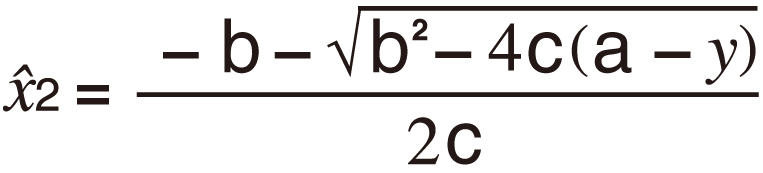

對數迴歸(y = a + b・ln(x))
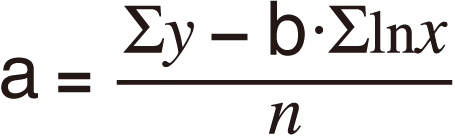
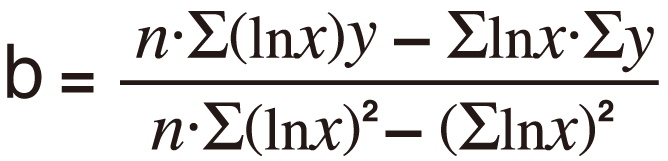

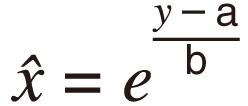
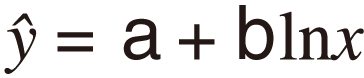
e 指數迴歸(y = a・e^(bx))

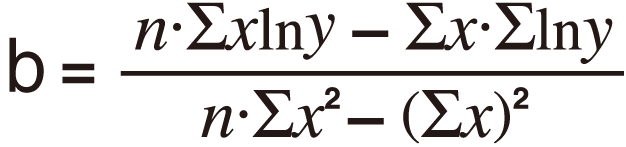

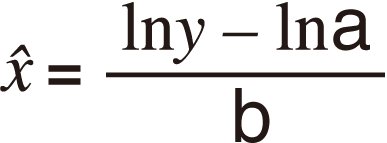
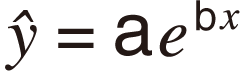
ab 指數迴歸(y = a・b^x)
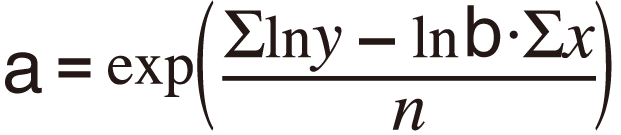


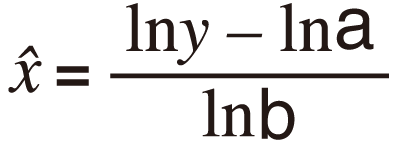
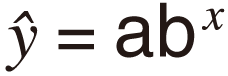
冪次迴歸(y = a・x^b)
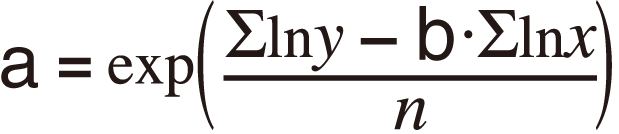
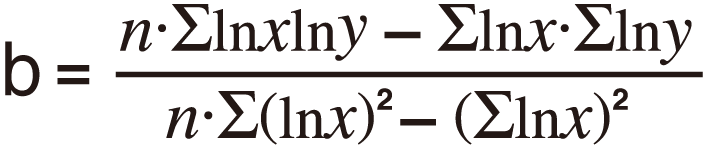

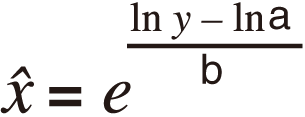
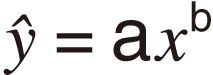
倒數迴歸(y = a + b/x)